Mündəricat
Videolarımıza peşəkar görünüş bəxş etməyə imkan verən bir çox alətlər var, lakin çox az adam səsimizin keyfiyyətinin video qədər vacib olduğunu nəzərə alır. Layiqli video çəkilişimiz ola bilərdi, lakin səsi aşağı keyfiyyətli cihazla, əks-səda ilə və ya çox səs-küylə yazsaq, bütün layihəmiz təhlükə altına düşə bilər.
Bu məqalədə biz gedəcəyik. xüsusi audio redaktə aləti vasitəsilə videolarınıza daha yaxşı səs vermək üçün istifadə edə bilərsiniz. Söndürmə və sönmə effekti haqqında eşitmisiniz?
Söndürmə effekti audionu daha aşağı səslə başladıqda və müəyyən səviyyəyə qədər səsi artırdıqda olur. Bu effekti videonuza əlavə etməyin bir çox yolu var: siz yüksək səslə başlaya və səsin həcmini azalda, əvvəlcə sürətli, sonra yavaş artıra və ya əksinə edə bilərsiniz. O, həmçinin iki klipin birindən digərinə rəvan keçidini həyata keçirmək üçün keçidlərdə istifadə olunur.
Əminəm ki, bu effekti reklamlarda, YouTube məzmununda və hətta populyar mahnılarda eşitmisiniz. İndi Blackmagic Design tərəfindən DaVinci Resolve, audio post-istehsal və video redaktə proqramında səsi necə söndürməyi öyrənmək növbəsi sizdədir. DaVinci Resolve yükləmək pulsuzdur, buna görə də hər kəs onu sınaya bilər və ya siz birdəfəlik 295 dollar ödəməklə Studio versiyasına yüksələ bilərsiniz. Bu güclü alətdən başqa, DaVinci Resolve plaginləri sizi fantastik video yaratmaq üçün lazım olan hər şeyi təmin edəcək.məzmun.
DaVinci Resolve-də səsinizin peşəkar şəkildə solmasını təmin etmək üçün birbaşa müxtəlif üsullara keçəcəyik; sonra səsinizi daha da yaxşılaşdırmaq üçün arzuolunmaz səs-küydən təmizləmək üçün sizə bəzi əlavə məsləhətlər verəcəyik.
DaVinci Resolve-u endirin və quraşdırın, gəlin başlayaq!
Necə Sönmək olar out Audio in Davinci Resolve: 3 Metod Bələdçisi
Audio Dəstəkləri ilə Fade-Out Audio: Manual Fade-Out Effekti
DaVinci Resolve-də səsi söndürmək üçün bu üsul daha az xərcləmək istəyənlər üçündür. redaktə etməyə vaxt ayırın və gözəl solğun və ya solğun effektli keyfiyyətli video hazırlamaq istəyirsiniz. Bu, Timeline-də əl ilə edilir; bir çox parametrlərə dalmağa ehtiyac olmadan tez və asan.
- Redaktə etmək istədiyiniz audio klipi Taymlayn-a import edin. Aşağıdakı Redaktə tabında olduğunuzdan əmin olun.
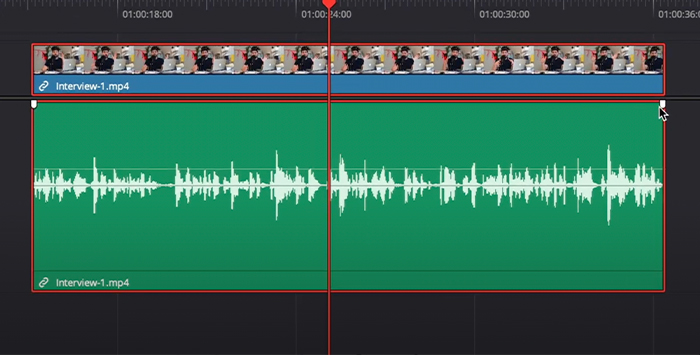
- Siçanı audio klipin üzərinə gətirsəniz, klipin yuxarı künclərində iki ağ solğun tutacaq görünəcək.

- Sol klik ilə sonunda olanı seçin və onu geri çəkin. Siz solma üçün eyni şeyi edə bilərsiniz.
- Audio klipin solmanı göstərmək üçün necə xətt çəkdiyini görəcəksiniz. Söndürmə effektinin uzunluğunu tənzimləmək üçün audio işləyiciləri sürüşdürə bilərsiniz.

- Audio sapını dartarkən, solğunluğun əyriliyini tənzimləmək üçün onu yuxarı və aşağı sürüşdürə bilərsiniz. Bu, solma effektinin nə qədər yavaş və ya sürətli olacağını dəyişəcək.
- Klipə əvvəlcədən baxın və istədiyiniz kimi tənzimləyin.
Bu metoddan istifadənin üstünlükləri sadə və sürətli olmasıdır. Siz yalnız soldurma tutacaqlarını istədiyiniz mövqeyə köçürməlisiniz və hamınız hazırsınız!
Lakin bəzi mənfi cəhətlər də var. Siz daha spesifik səs və müddət parametrlərini tənzimləyə bilməzsiniz, ona görə də müxtəlif audio kliplərdə eyni parametrlərə malik ola bilməzsiniz. Həmçinin, siz yalnız klipin əvvəlində və ya sonunda solğunluq əlavə edə bilərsiniz.
Açar kadrlardan istifadə edərək səsi söndürün
Audio klipimizə açar kadrın əlavə edilməsi bizə daha çox nəzarətlə audio sönümlərini düzgün şəkildə yaratmağa imkan verəcək. zamanla, əyrilik forması və başlanğıc və bitmə nöqtəsi. Biz buna klipdə əl ilə və ya parametrlər ekranında tənzimləyə biləcəyimiz solğun markerlər yaratmaqla nail oluruq.
Biz səs səviyyəsinə nəzarət, ortada audio klipdən keçən nazik xətt üzərində işləyəcəyik. . Bu xətti yuxarı və aşağı sürüşdürmək səsi tənzimləyəcək, lakin bütün klip boyunca dəyişəcək. Müəyyən bir bölmədə onu dəyişdirmək üçün açar kadrlardan istifadə edəcəyik. Əsas kadrlardan istifadə edərək səsi söndürmək üçün növbəti addımları yerinə yetirin.
- Audio klipi Taymlayn-a idxal edin və ya layihə üzərində işləyirsinizsə, söndürülməsi əlavə etmək istədiyiniz klipi seçin.
- Siçanı solğun effekti əlavə etmək istədiyiniz nazik xəttin üzərinə aparın. O, klipin əvvəlində, ortasında və ya sonunda ola bilər.

- Klipdə əsas kadr yaratmaq üçün Alt + Windows üzərinə klikləyin (Seçim + Mac-da klikləyin) basın. Siz çoxlu açar kadrlar yarada bilərsiniz, lakin onlar lazımdırən azı iki olmalıdır.
- Audionun sönməsini istədiyiniz yerdə birinci əsas kadrı, ikincisini isə sona yaxınlaşdırın.
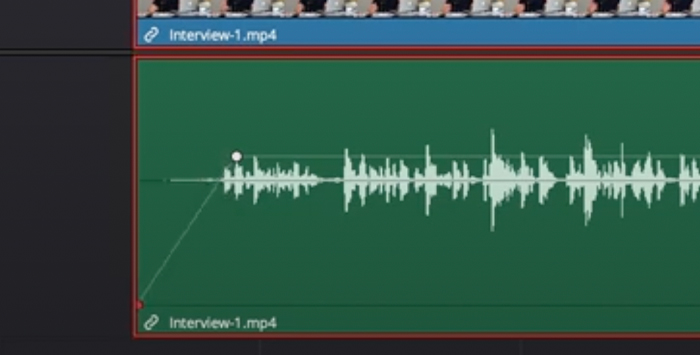
- İkinci əsas kadra klikləyin və onu sola köçürün. və uzunluq üçün sağ və səs üçün yuxarı və aşağı. Birdən çox açar kadr yaratsanız, onların hər birini daha fərdiləşdirilmiş sönük etmək üçün tənzimləyə bilərsiniz.

- Daha çox nəzarət etmək istəyirsinizsə, Müfəttiş pəncərəsini açmaq üçün Müfəttiş tabına keçə bilərsiniz. , burada slayd ilə səsi əl ilə təyin edə və ya istədiyiniz dB-ni daxil edə bilərsiniz.
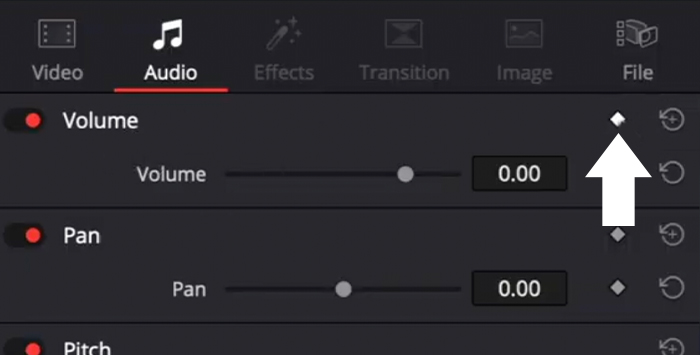
- Klipin yanında almaz şəklində düyməni klikləsəniz, Müfəttiş pəncərəsindən əlavə əsas kadrlar əlavə edə bilərsiniz. Həcmi. Əsas kadr Oynatma başlığının Taymlaynda olduğu yerdə görünəcək. Siz əvvəlcə onu tənzimləyə və sonra Müfəttişdən əsas kadrı əlavə edə bilərsiniz.
- Nəticəni bəyənənə qədər audioya nəzər salın və parametrləri dəyişdirin.
Krossfade effektləri: Əvvəlcədən təyin edilmiş parametrlər İstifadəyə Hazır
DaVinci Resolve-də səsi söndürmək üçün üçüncü üsul sönük və solğun keçidləri əlavə etmək üçün avtomatik üsuldur. Crossfades effektlərindəki parametrlər əvvəlcədən qurulub, lakin siz onları Müfəttiş nişanında tənzimləyə bilərsiniz. İndi Crossfade əlavə edək.
- Audio trekinizi idxal edin və ya layihənizdən birini seçin.
- Effektlər Kitabxanasına keçin və Alətlər qutusundan Audio keçidini seçin.
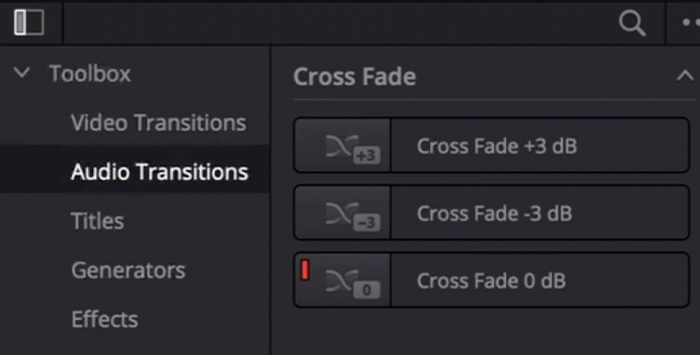
- Üç növ çarpaz keçid görəcəksiniz: Crossfade +3 dB, Crossfade -3 dB vəCrossfade 0 dB.
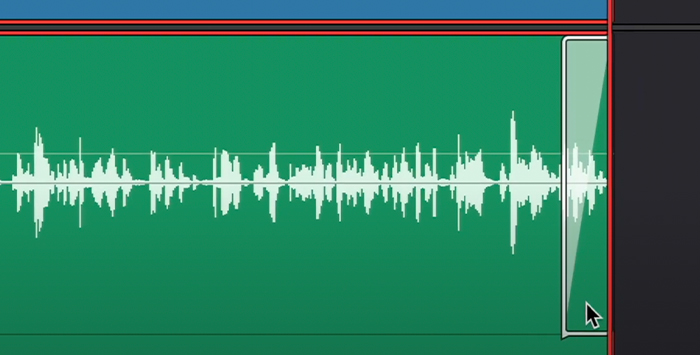
- Birini seçin və səsi söndürmək istədiyiniz yerə sürükləyib buraxın.
- Uzunluğu və səsi dəyişmək üçün Çarpaz effekti dartıb və ya açmaq üçün üzərinə klikləyə bilərsiniz. daha çox parametrlər üçün Müfəttiş pəncərəsinə keçin.
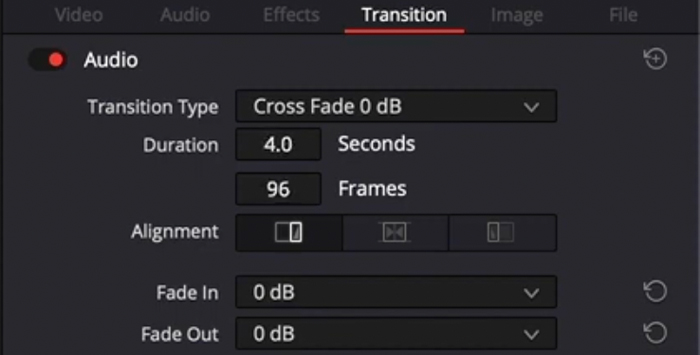
- Müfəttişdən siz dB-də müddəti, düzülüşü, keçid üslubunu və səs səviyyəsini əl ilə dəyişə bilərsiniz
- Audio trekinizi önizləyin.
DaVinci Resolve-də Yaxşı Audio Solğun Keçidlər Yaratmaq üçün Əlavə Məsləhətlər

Bəzən səylərimizə baxmayaraq keyfiyyətsiz audio yazırıq və biz bəzi işlər görməliyik. video klipinizin peşəkar səslənməsi üçün çətin post-produktor işi. Bütün audio treklərimizi arzuolunmaz səs-küydən təmizləmək bizə səs keyfiyyətinə mane olan səs-küy olmadan səs arasında daha hamar sönük keçidlər etməyə imkan verəcək.
Fısıltı, fon səs-küyü və ya uğultu aradan qaldırmaq istəyirsinizsə, biz AudioDenoise pluginimizlə bunu DaVinci Resolve daxilində saniyələr ərzində necə edəcəyinizi sizə göstərəcək.
- Plugini quraşdırın və DaVinci Resolve-u açın.
- Layihənizi açın və ya idxal edin. səs-küydən, sızıltıdan və ya uğultudan təmizləmək istədiyiniz audio klipi.
- Audio Effektlər > Audio FX > AudioDenoise-u tapmaq üçün AU Effektləri.
- AudioDenoise-u klikləyin və Timeline-da audio klipə dartın. Plugin pəncərəsi açılacaq.
- Effekt avtomatik tətbiq olunacaq və dərhal daha yaxşı səslənəcək. Lakin siz tənzimləmək üçün Güc düyməsini dəyişə bilərsinizeffekti.
- Ayar üzərində daha çox nəzarət etmək istəyirsinizsə, çıxış həcmini tənzimləmək üçün sol tərəfdəki çıxış slaydını və aşağı, ortada səs-küyün azaldılmasını tənzimləmək üçün aşağıdakı düymələri tənzimləyə bilərsiniz. , və yüksək tezliklər.
- Fərdi parametrlərinizi yadda saxlamaq istəyirsinizsə, bunu yadda saxlamaq piktoqramına klikləməklə, yeni ilkin quraşdırma yaratmaqla edə bilərsiniz.
Son Fikirlər
Bu sadə addımları yerinə yetirmək video kliplərinizin daha peşəkar görünməsini və səslənməsini təmin edəcək və izləyiciləriniz daha çox məşğul olacaq. DaVinci Resolve ilə bağlı əla cəhət odur ki, siz hər şeyi müxtəlif yollarla edə bilərsiniz, bu da iş axınınızı təkmilləşdirmək istədiyiniz zaman idealdır. Proqram təminatını araşdırmağa davam etsəniz, video klipinizi təkmilləşdirmək üçün daha çox yol tapacaqsınız.
Uğurlar, yaradıcı qalın!
FAQ
Audio necə əlavə etmək olar crossfade to DaVinci Resolve?
Krossfade əlavə etmək üçün klipi seçin, Effektlər Kitabxanası > Audio keçid və üstünlük verdiyiniz çarpaz effekti seçin. Effekt əlavə etmək üçün onu sadəcə Taymlayndakı klipə sürükləyin.
DaVinci Resolve-də çoxlu audio klipləri necə söndürmək olar?
Böyük layihəniz varsa və istəyirsinizsə, bunu edə bilərik. vaxta qənaət etmək üçün eyni vaxtda bütün audio kliplərinizə zəifləmə əlavə etmək.
- Bütün klipləri seçin.
- Tətbiq etmək üçün Windows-da Shift + T və ya Mac-da Command + T düymələrini basın. defolt crossfade keçidi.
- Defolt crossfade audionu dəyişə bilərsinizEffektlər Kitabxanasından keçidlər > Alətlər qutusu > Audio Keçidlər > Çarpaz keçid. Defolt etmək istədiyiniz keçidə sağ klikləyin və Standart Keçid kimi təyin et seçin.
- Ehtiyacınız olarsa, parametrləri dəyişmək üçün Müfəttiş tabına keçərək hər bir solğunluğu tənzimləyin.

